Ajustar los límites de la tabla de líneas de artículos para determinar en qué páginas de la factura se pueden capturar variaciones de las líneas de artículos
Anteriormente, sólo era posible capturar variaciones de líneas de artículos en la primera página de una factura pero ahora, se pueden capturar en cualquier página de la factura. Las páginas en las que se pueden capturar variaciones de líneas de artículos se determinan mediante los límites de tabla de líneas de artículos. Utilice los procedimientos siguientes para establecer los límites.
Sólo se pueden dibujar o ajustar dos límites de líneas de artículos en una factura: uno en la primera página y otro una de las páginas restantes en las que aparecen líneas de artículos. Las dos deben estar conectadas en un flujo continuo.
La página en la que dibuja el primer límite es la primera página en la que Kofax ReadSoft Invoices busca líneas de artículos. A continuación también busca líneas de artículos en las páginas siguientes, si las hubiera, dentro del área definida por el segundo límite de líneas de artículos dibujado.
Para ajustar límites de líneas de artículos durante la optimización de tablas de líneas de artículos o la optimización de tablas de impuestos:
- En Optimize, haga clic en líneas de artículos. Los límites de tabla de líneas de artículos toman el foco.
- Muestre la página de la factura en la que se inician las líneas de artículos. Utilice los botones de zoom para mostrar la página completa.
- Si fuera necesario, ajuste los lados del límite de línea de artículos haciendo clic con el botón secundario dentro del área y seleccionando Mover o Cambiar tamaño según la operación de la que se trate. A continuación, arrastre los límites al lugar correspondiente. Por ejemplo, si se encuentra información variada en al pie de página en la parte inferior de una factura y Kofax ReadSoft Invoices la ha incluido en el límite de línea de artículos, puede subir el borde inferior del límite para excluir dicha área.
- Si las líneas de artículos continúan en varias páginas, seleccione una de las páginas restantes en las que se encuentren. Repita el paso 2 cuando sea necesario. Por ejemplo, si Kofax ReadSoft Invoices ha sugerido la misma área que la primera página en la que se han encontrado las líneas de artículos, puede que sea necesario aumentar el área de búsqueda moviendo el límite superior hacia arriba.
Dibujar límites de líneas de artículos desde cero
Es posible dibujar límites de líneas de artículos desde cero, pero sólo se debería utilizar en casos muy aislados en los que los parámetros actuales no se pueden utilizar en absoluto. Para dibujar límites de líneas de artículos desde cero:
-
Haga clic en el botón Delimitador de líneas de artículos (
 ) si aún no estuviera seleccionado. Tenga en cuenta que cualquier información de líneas de artículos o de campos de líneas de artículos especificada anteriormente se perderá.
) si aún no estuviera seleccionado. Tenga en cuenta que cualquier información de líneas de artículos o de campos de líneas de artículos especificada anteriormente se perderá.
-
Haga clic y arrastre un recuadro alrededor del área en la primera página en la que espera encontrar líneas de artículos. Los perfiles de campo de líneas de artículos que ha definido en Manager aparecen en el cuadro de diálogo Aprendizaje de líneas de artículos.
Dibuje los límites que empiezan justo encima de la primera línea de artículos. Finalícelo justo debajo del último lugar posible de la página en la que puedan aparecer líneas de artículos. Dibuje los lados del límite fuera del área en la que podrían aparecer líneas de artículos. Ejemplo:
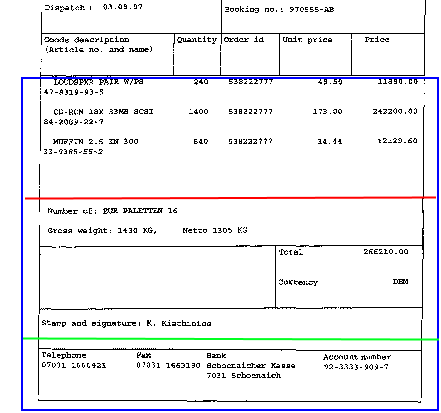
En este ejemplo, a lo mejor sería necesario subir el límite en la parte inferior de la página a la línea roja en la primera página en la que aparecen líneas de artículos, porque ahí es aproximadamente donde terminan las líneas de artículos en la página.
Para el segundo conjunto de límites de tabla en las páginas siguientes, podría ser necesario dejar el límite inferior donde está, para abarcar las líneas de artículos que van hasta abajo del todo en algunas páginas. O también, si las páginas posteriores tienen un pie de página que contiene otra información como en el ejemplo anterior, quizás sería necesario mover el límite inferior a la línea verde. Además, el límite superior probablemente se tendría que subir en las páginas siguientes para abarcar el espacio adicional que se podría utilizar para líneas de artículos en dichas páginas.
- Si una tabla de líneas de artículos aparecen varias páginas de la factura, repita los pasos anteriores sólo en una de las páginas restantes en las que se han encontrado líneas de artículos. No importa en cuál de ellas. El límite que especifique aquí se aplicará al resto de las páginas de la factura.
Por ejemplo, si se ha especificado una tabla de líneas de artículos en las últimas cinco páginas de una factura de siete páginas, dichas líneas de artículos empiezan en la página tres y terminan en la página siete, el primer límite de tabla ajustable estará en la página tres. El segundo estará en una de las páginas restantes (de la página la cuatro a la página siete). Si selecciona un límite de tabla en la página cuatro y la elimina, la tabla se elimina de las páginas tres y cuatro, y la nueva tabla de líneas de artículos empezará en la página cinco y terminará en la página siete. En consecuencia, el primer límite de tabla se podrá establecer en la página cinco y el segundo límite en las páginas seis o siete.
